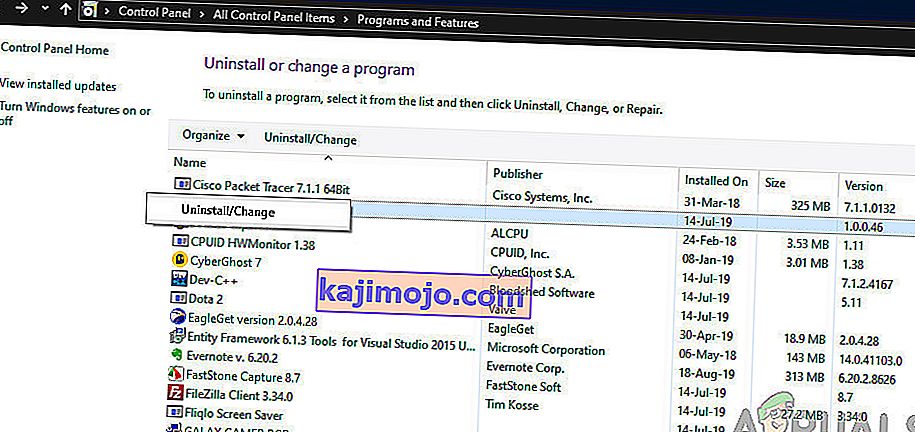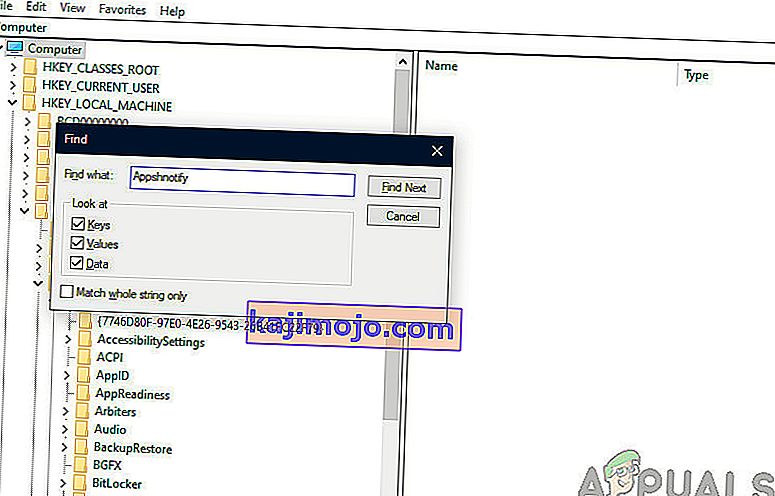Terdapat pelbagai fail dan program yang merupakan komponen Microsoft yang sah tetapi sebilangan pengguna mungkin menganggapnya tidak berguna atau berlebihan. AppVShNotify adalah fail yang serupa. Ini menggunakan ekstensi .exe, yang menunjukkan bahawa itu adalah file yang dapat dieksekusi. Walaupun fail-fail ini biasanya tidak dapat dipisahkan agar komputer dapat berfungsi dengan baik, file-file tersebut mungkin berbahaya.

Hampir semua pengguna melaporkan bahawa mereka melihat proses secara automatik di tab Proses mereka di pengurus tugas mereka. Ini mengejutkan mereka tetapi seperti yang kita jelaskan di kemudian hari, tidak ada yang perlu dikhawatirkan sehingga proses itu berasal dari folder sistem.
Apa itu AppVShNotify?
AppVShNotify dibuat oleh Microsoft dan digunakan oleh Microsoft Application Virtualization . Layanan ini adalah layanan latar belakang Microsoft yang hanya digunakan oleh Pelanggan Aplikasi Virtualisasi (App-V), dan hanya ketika " mengintegrasikan " aplikasi virtual. Data untuk aplikasi yang berkenaan ada di pelayan aplikasi maya. AppVShNotify sekitar 339 MB di komputer anda dan terdapat di:
C: \ Program Files (x86) \ Microsoft Office

Adakah AppVShNotify Malware?
Kadang-kadang, AppVShNotify dapat menyamar sebagai perisian hasad pada sistem. Apabila terdapat dalam folder selain daripada yang disebutkan di atas, AppVShNotify kemungkinan besar adalah perisian hasad. Dalam kes ini, pengguna akan melihat mesej di komputer mereka seperti:
- Imej Buruk
- Ralat Aplikasi
- AppVShNotify tidak dapat dipasang
- Gagal memulakan dengan betul
Mesej ini menunjukkan bahawa AppVShNotify tidak dapat dimulakan sehingga prosesnya dihentikan. Anda perlu mengetahui lokasi fail ini untuk memperbaiki kesalahan. Sekiranya tidak terdapat dalam fail program komputer anda, mungkin perisian hasad dan anda boleh menghapusnya
Sekiranya AppVShNotify Dinyahdayakan?
Tidak perlu mematikan AppVShNotify kerana ia tidak membahayakan komputer anda dengan cara apa pun. Apabila terdapat dalam sumbernya, hanya 8% berbahaya bagi komputer. Walau bagaimanapun, tinjauan menunjukkan bahawa kira-kira 10% orang telah memadamkan fail ini dari komputer mereka. Jadi, anda boleh melumpuhkannya jika anda mahu.
Bagaimana untuk memeriksa sama ada Fail itu Sah?
Sekarang mari kita bincangkan bagaimana anda boleh memeriksa sama ada perkhidmatan itu sah atau perisian hasad lain yang menjangkiti komputer anda. Pertama sekali, anda harus memeriksa sama ada aplikasi itu ditandatangani secara digital oleh sumber yang sah. Tanda tangan digital mengesahkan bahawa aplikasi adalah dari penerbit / pengembangan yang disahkan dan dalam kebanyakan kes, tidak membuktikan malware.

Inilah contohnya. Seperti yang anda lihat, penerbit perisian tidak diketahui. Tambahan pula, ia tidak mempunyai nama program yang sah. Sebilangan besar aplikasi yang disahkan tidak memberikan nama fail sebagai nama program yang mereka minta akses. Sebaliknya, nama program lengkap disenaraikan bersama penerbit. Berikut adalah contoh proses yang sama yang sah dan tidak mengandungi perisian hasad.
Kaedah 1: Nyahpasang Menggunakan Pengurus Aplikasi
Pastikan anda log masuk sebagai pentadbir di komputer anda sebelum meneruskan. Perlu diingatkan bahawa jika anda masih menggunakan perkhidmatan Virtualisasi, anda tidak akan dapat menggunakannya pada masa akan datang. Nampaknya perisian virtualisasi bergantung pada proses ini untuk menjalankan operasinya dengan baik, oleh itu, ia dianggap sebagai sebahagian daripadanya. Sekiranya prosesnya benar-benar terbukti menjadi masalah, anda boleh terus dan menyahpasang perisian virtualisasi seperti yang disebutkan di bawah.
- Tekan Windows + R untuk melancarkan aplikasi Jalankan, ketik "appwiz.cpl" di kotak dialog dan tekan Enter.
- Dalam senarai, anda akan melihat Virtualisasi Aplikasi Microsoft. Klik kanan padanya dan pilih Nyahpasang .
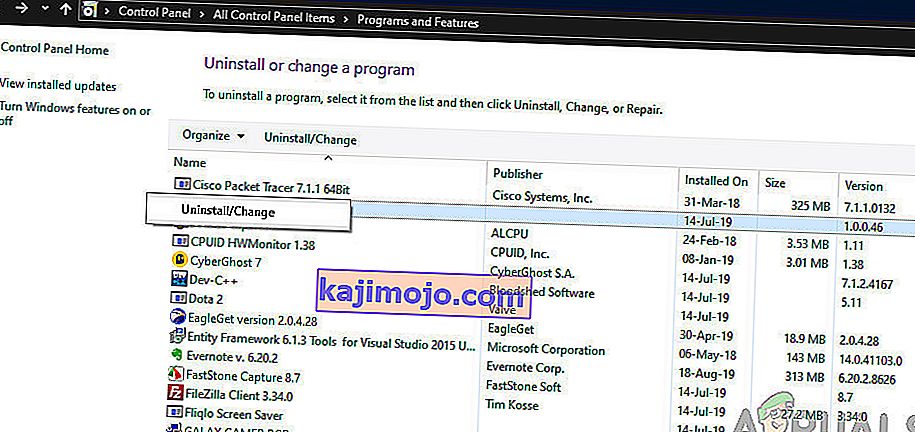
- Mulakan semula komputer anda dan kemudian periksa sama ada aplikasi itu benar-benar terhapus dari komputer anda dan perkhidmatan yang menyebabkan masalah hilang.
Sebelum kita menghentikan proses penyahpasangan, kita harus memastikan bahawa tidak ada sisa-sisa yang terdapat di komputer perkhidmatan anda. Untuk memastikan sepenuhnya bahawa perkhidmatan ini dihapuskan, ikuti langkah-langkah di bawah:
- Tekan Windows + R, ketik " regedit " di kotak dialog dan tekan Enter untuk membuka editor pendaftaran.
- Sekarang, cari di HKEY_LOCAL_MACHINE dan cari sebarang entri Appshnotify atau Microsoft Application Virtualization .
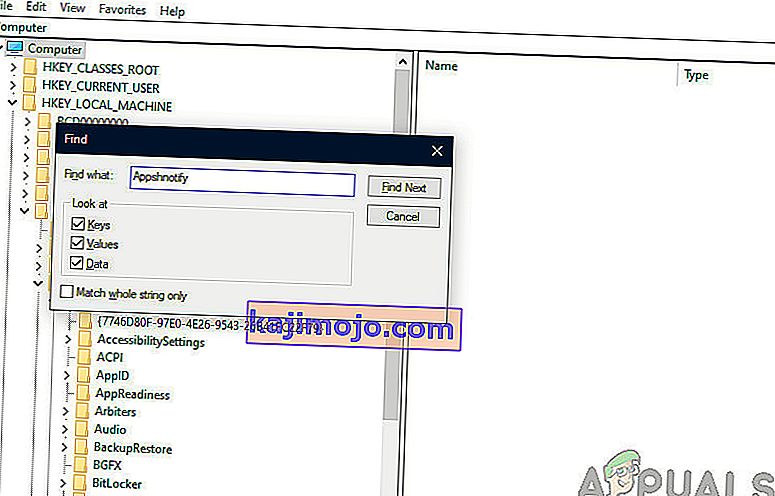
Sekiranya mereka benar-benar hilang, anda boleh yakin bahawa anda tidak akan terganggu lagi.
Kaedah 2: Melakukan Imbasan Malware
Terdapat banyak cara untuk menghilangkan perisian haram dari komputer anda. Terdapat banyak perisian antivirus yang berjaya. Anda boleh memuat turun sebarang perisian dari Malwarebytes ke Hitman Pro dll. Di sini, kami akan menggunakan Microsoft Security Scanner untuk mengimbas percanggahan komputer anda dan memeriksa sama ada memang ada masalah.
Microsoft Safety Scanner adalah alat imbasan yang dirancang untuk mencari dan membuang perisian hasad dari komputer anda. Perhatikan bahawa perisian ini bukan pengganti antivirus biasa anda. Ia hanya berjalan apabila dicetuskan tetapi definisi terkini ditingkatkan. Selain itu, kami mengesyorkan agar anda hanya menggunakan perisian ini dengan memuat turun versi terkini kerana definisi virus sering dikemas kini.
- Pergi ke laman web rasmi Microsoft dan muat turun Safety Scanner. Pastikan anda memuat turun versi yang betul untuk komputer anda dengan memilih bit.

- Fail akan berkisar 120MB. Muat turun fail ke satu lokasi boleh diakses dan klik pada fail exe untuk menjalankan ia .
- Tunggu imbasan selesai sepenuhnya. Sekiranya terdapat ancaman, pengimbas akan memberitahu anda dengan segera.